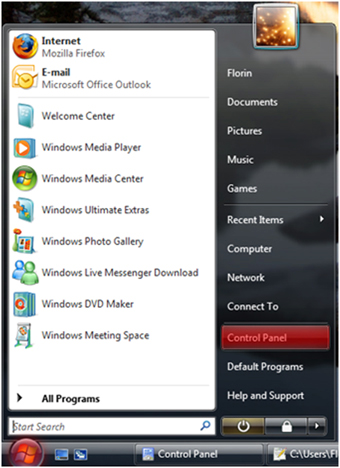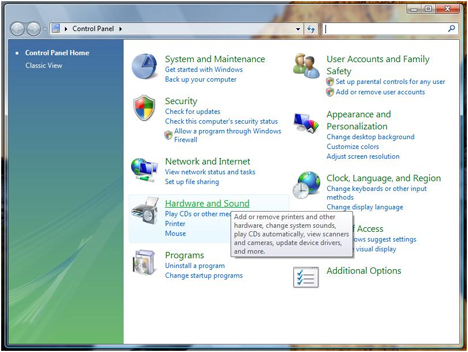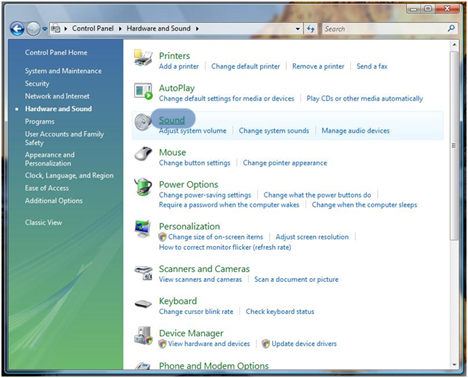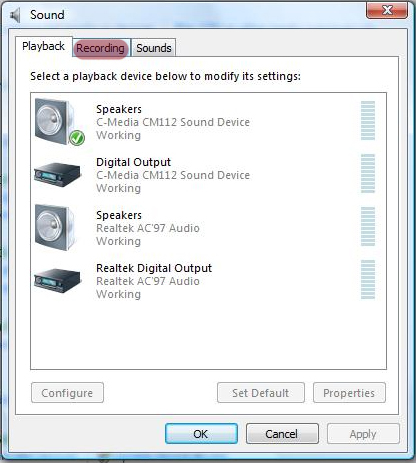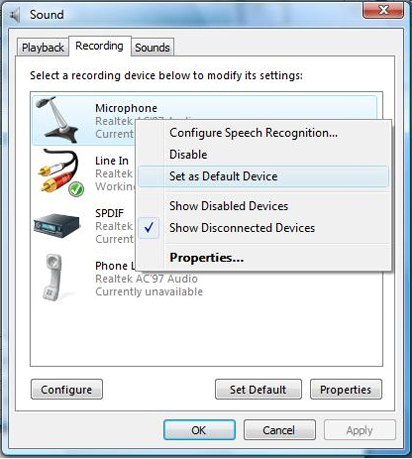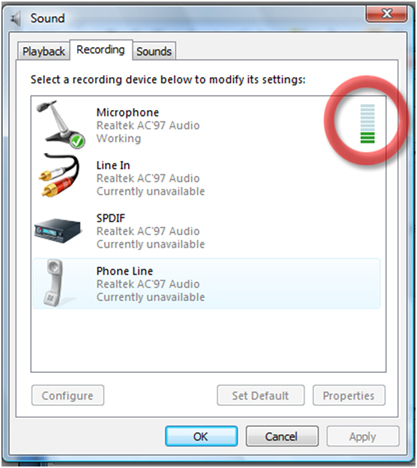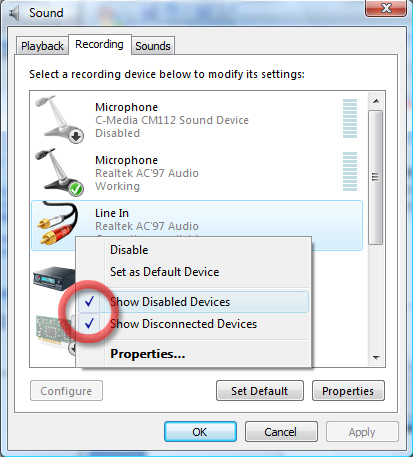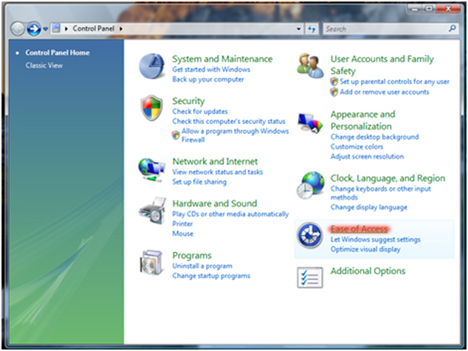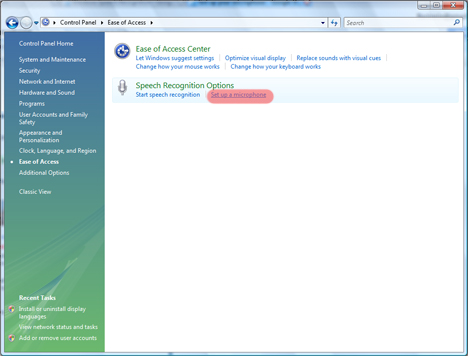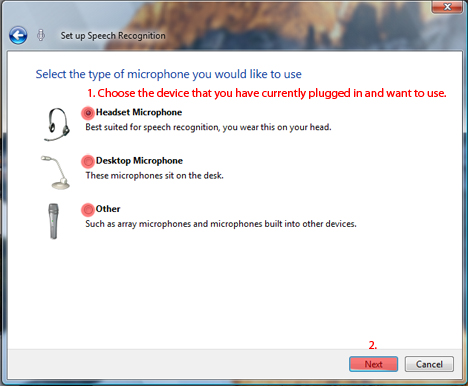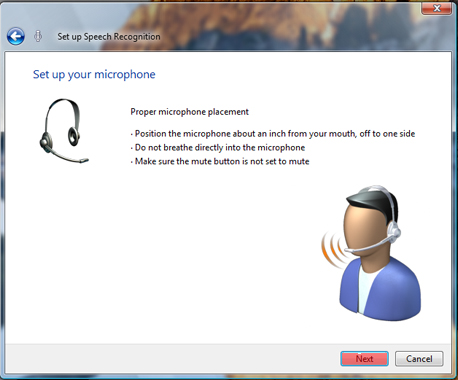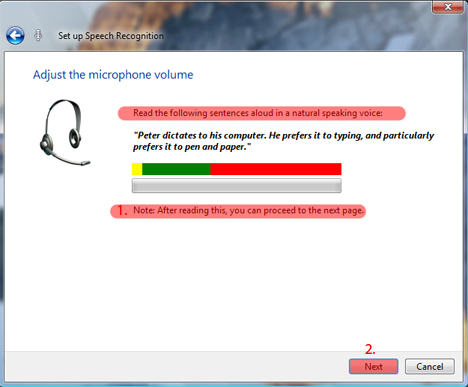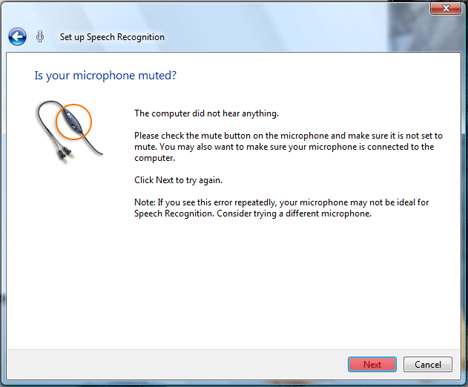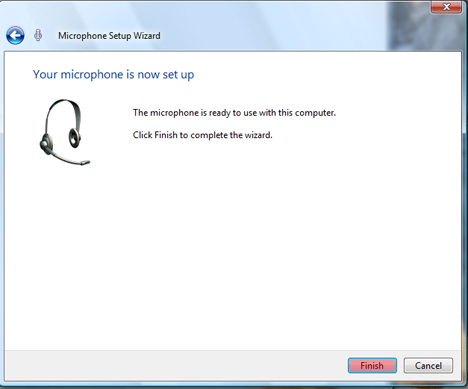|
|||
Nhìn chung, màu của giắc microphone thường giống màu của khe cắm trên máy. Nếu hai màu này không thống nhất với nhau thì bạn có thể tham khảo thêm hướng dẫn của sound card để biết được cổng nào thích hợp với microphone. Khi cửa sổ Control Panel mở, kích Hardware and Sound. Khi vào trong danh sách Hardware and Sound, kích Sound. Trong cửa sổ Sound, bạn có ba tab: kích vào tab Recording Khi bạn vào trong tab Recording, hãy kích chuột phải vào thiết bị mà bạn vừa cắm và chọn tùy chọn 'Set as Default Device'. Lúc này, hãy test và xem nó có làm việc hay không, gõ nhẹ vào đầu microphone một vài lần. Trong cửa sổ Sounds, các dòng trống bên cạnh microphone mặc định sẽ có tín hiệu màu xanh nhạt xuất hiện. Nếu bạn đang nằm trong tab Recording và không thể thấy thiết bị microphone của mình, hãy kích vào bất cứ thiết bị nào được hiển thị trong tab Recording. Trong menu xuất hiện, tích vào 'Show Disabled devices' nếu nó không được đánh dấu. Nếu vẫn không thể thấy được microphone của mình, trường hợp này có thể bạn cắm nó chưa đúng hoặc cần phải cài đặt driver để làm việc. Trong trường hợp đầu tiên, chỉ cần kiểm tra xem đã cắm đúng chưa, cắm lại chúng là ok, nếu nó sử dụng cổng USB thì bạn có thể nhổ ra và căm vào cổng khác. Trong trường hợp thứ hai, sử dụng driver từ website của nhà sản xuất hoặc từ đĩa CD đi kèm để cài đặt. Lúc này, trong cửa sổ Ease of Access, kích Set up Microphone. Chọn thiết bị microphone mà bạn hiện đang sử dụng và kích nút Next. Một vài chỉ thị sẽ cho cảm nhận người dùng tốt hơn. Trong trường hợp thử nghiệm của chúng tôi, do chúng tôi chọn Headset microphone nên chỉ thị được thể hiện dưới dạng hình ảnh. Khi bạn đã đọc lời khuyên được cho, kích nút Next. Đọc to đoạn văn bản đã cho, tiếp đó kích nút Next Trong một số trường hợp, microphone không làm việc trong wizard cài đặt, mặc dù nó có thể được kích hoạt và hoạt động theo tab Recording. Nếu xảy ra điều đó, bạn hãy đóng wizard cài đặt và sau đó kiểm tra để thấy được rằng thiết bị microphone của mình đã được kích hoạt đúng, mở wizard cài đặt lần nữa. Lúc này, giả sử rằng bạn đã đọc đoạn văn bản và đã kích vào nút Next, wizard cài đặt sẽ thông báo cho bạn biết rằng microphone đã được thiết lập và bạn sẽ được nhắc nhở về việc thiết lập Speech Recognition khi nhấn nút Finish.
|
|||